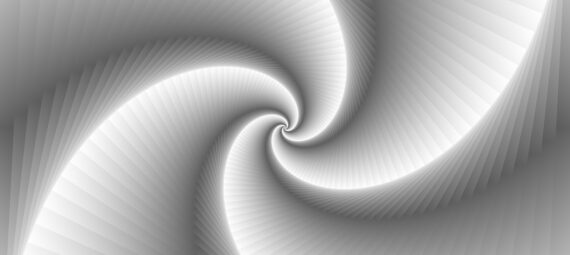Gepubliceerd op 2 juni, 2023
Maak een abstracte spiraal vanuit verloop
Ik laat je in dit artikel zien hoe je met een verloop laag een abstract spiraal effect kunt creëren in Adobe Photoshop!
Liever de video met instructies bekijken? Klik dan hier om de video te openen of scrol verder naar het eind van deze pagina. Dit is een Engelstalige tutorial.
Stap 1: De voorbereidingen
Maak eerst een nieuw vierkant bestand. Het maakt niet uit welk formaat je bestand heeft, zolang het maar vierkant is. Mijn bestand is 2000 x 2000 pixels (resolutie 300).
Maak vervolgens een verloop laag.
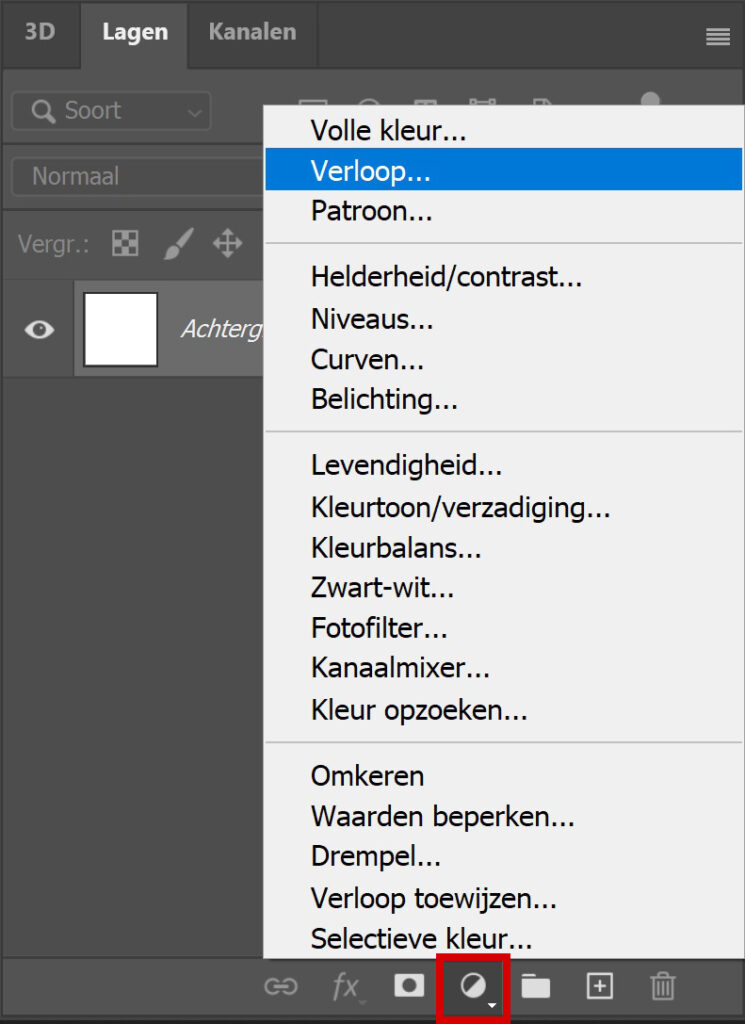
Kies een verloop met twee kleuren. Ik heb voor een zwart-wit verloop gekozen, maar je kunt ook andere kleuren gebruiken. Kies een donkere en een lichte kleur voor het beste resultaat.
Je kunt de instellingen die ik gebruik terugvinden in onderstaande afbeelding. Kopieer deze instellingen.
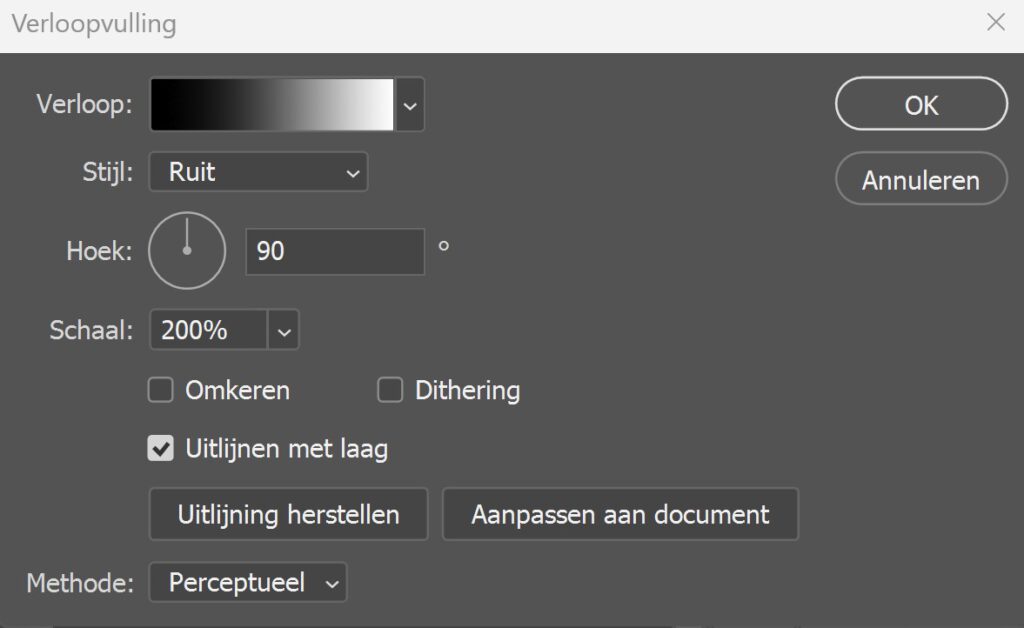
Stap 2: Abstracte spiraal
Klik met je rechtermuisknop op de verloopvulling laag en selecteer ‘één laag maken‘. Je hebt nu nog één laag over, de achtergrond laag.
Ontgrendel de achtergrond laag door op het slotje te klikken. Druk dan op CTRL+J om deze laag te dupliceren.
Vervolgens druk je op CTRL+T om vrije transformatie te activeren. Koppel de breedte en hoogte (met het ketting icoontje). Verlaag de breedte naar 95%. De hoogte moet nu ook 95% zijn (omdat je deze gekoppeld hebt).
Roteer deze laag vervolgens met 3°. Klik dan op het ✓ icoon.
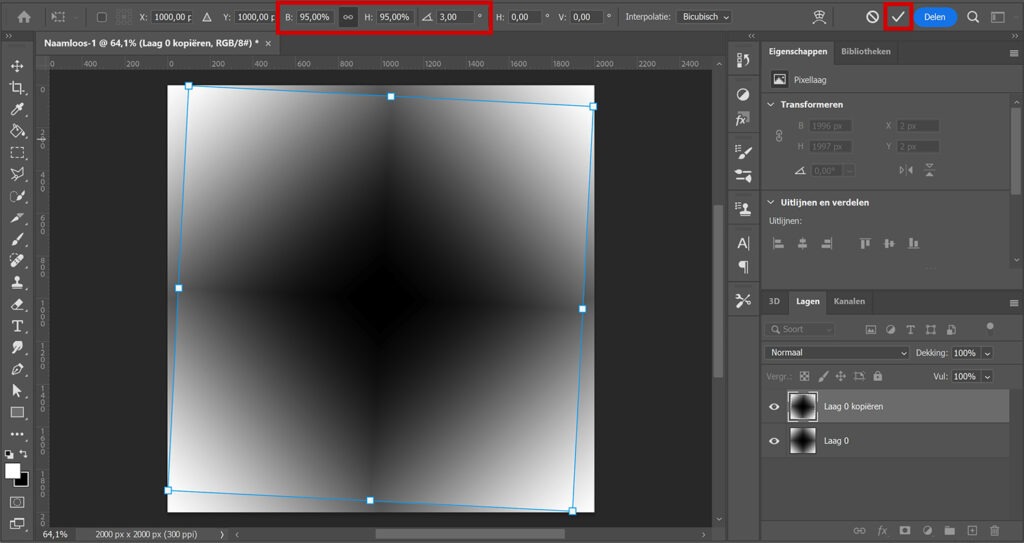
Druk nu op CTRL+ALT+SHIFT+T om de laatste handeling (het verkleinen en roteren van de laag) te herhalen.
Blijf op CTRL+ALT+SHIFT+T drukken totdat je spiraal klaar is. Ik heb uiteindelijk 140 laag kopieën.
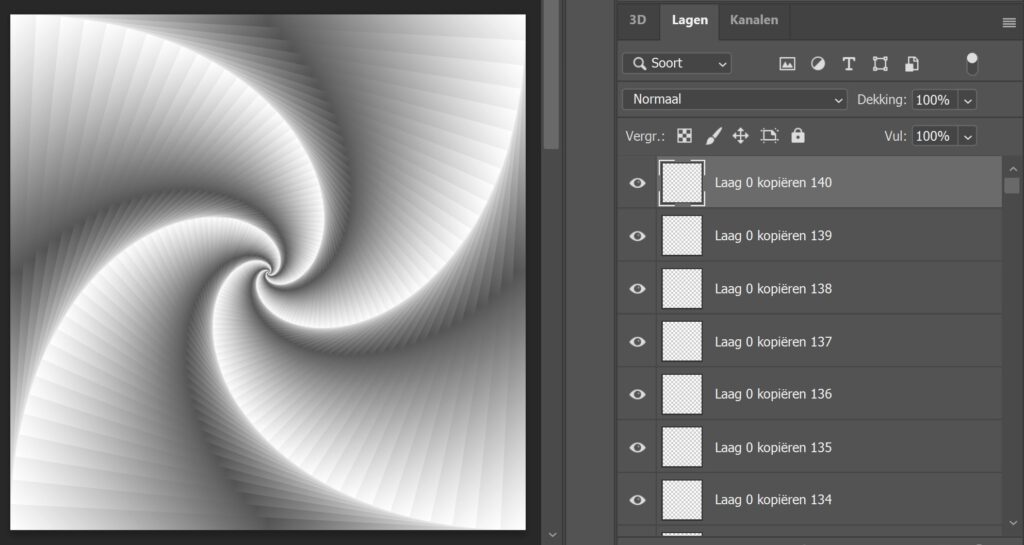
Om alles overzichtelijk te houden, kun je deze lagen groeperen. Selecteer alle lagen en ga naar ‘Laag > Lagen groeperen‘ (of druk op CTRL+G). Alle verloop lagen staan nu in deze groep.
En dat is hoe je deze abstracte spiraal maakt met een verloop laag in Adobe Photoshop!
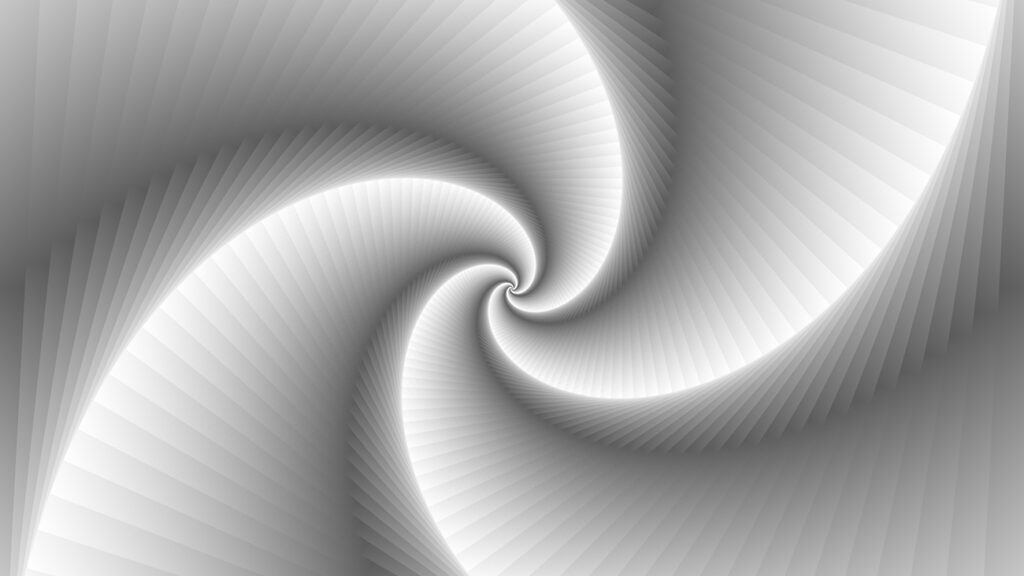
Leer meer over Photoshop
Wil je meer leren over bewerken in Adobe Photoshop? Bekijk dan mijn andere blogs of neem een kijkje op mijn YouTube kanaal.
Volg me ook op Facebook om op de hoogte te blijven van nieuwe blogs en tutorials!
Photoshop
De basis
Fotobewerking
Creatief bewerken
Camera Raw
Neural Filters
Tekst effecten
Lightroom
De basis
Fotobewerking